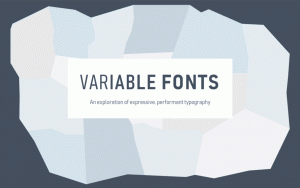Kuinka poistaa verkkosivustosuositukset käytöstä Windows 11:n Käynnistä-valikossa
Alkaa sisään Windows 11 Build 25247, Käynnistä-valikko sisältää verkkosivustoja viimeisimpien tiedostojesi lisäksi Suositeltava osio. Muutos on ei-toivottu monille, koska siinä näkyvät linkit näyttävät mainoksilta tai tarjouksilta. Jos et ole iloinen nähdessäsi ne, voit poistaa ne käytöstä seuraavasti.
Windows 11:n Käynnistä-valikko on melko erilainen kuin edeltäjänsä. Se ei enää sisällä live-ruutuja. Kiinnitetty sovellusalue on nyt paljon pienempi, mutta siinä voi olla useita sivuja. Joten tällä tavalla sinulla voi olla niin monta kiinnitettyä sovellusta kuin haluat ilman, että aloitusruutu kattaa koko näytön.
On myös kaksi muuta osiota, Office-tiedostot ja Suositeltava. Ensimmäinen näyttää tiedostot, joita työskentelit OneDriven ja online-Office-sovellusten kautta. Toinen näyttää paikalliset tiedostosi, usein käytetyt pikakuvakkeet, joten voit palata nopeasti takaisin mihin jäit.
Jossain vaiheessa joku Microsoftista päätti lisätä viimeiseen osioon linkkejä verkkosivustoille. Verkkosivustosuositukset ovat ehkä vähiten odotettavissa oleva asia, kun avaat Käynnistä-valikon. Joten muutos on saanut käyttäjät etsimään ratkaisua näiden linkkien poistamiseksi.
Valitettavasti Käynnistä-valikko ei sisällä yhtäkään vaihtoehtoa suositeltujen verkkosivustojen poistamiseksi käytöstä, ainakaan tämän kirjoituksen ajaksi. Mutta voit poistaa ne käytöstä ilmaisen ja avoimen lähdekoodin ViveTool-sovelluksen avulla.
Alkaen Windows 11:n versiosta 22H2, koontiversiosta 22621.1926, Microsoft on lisännyt vaihtoehdon poistaaksesi selaushistoriaasi perustuvat linkkiehdotukset. Voit poistaa verkkosivustosuositukset käytöstä seuraavasti.
Poista verkkosivustot käytöstä Käynnistä-valikon Suositeltu-osiossa
- Avaa Asetukset-sovellus painamalla Voittaa + minä tai mikä tahansa muu menetelmä pidät.
- Napsauta vasemmalla Personointi.
- Valitse oikealta alkaa.
- Lopuksi, seuraavalla sivulla, poista vaihtovaihtoehto käytöstä Näytä verkkosivustoja selaushistoriastasi.
Että! Käynnistä-valikossa ei enää näytetä linkkisuosituksia.
Jos Windows 11:ssäsi ei kuitenkaan ole yllä lueteltua vaihtoehtoa, voit kokeilla ViVeToolilla. On suuri mahdollisuus, että se auttaa sinua poistamaan linkkisuositukset käytöstä Startissa.
ViVeToolin käyttö
- Lataa ViveTool GitHubista ja pura kaikki sen tiedostot c:\vivetool kansio.
- paina Voittaa + X näppäimet yhdessä näppäimistöllä ja valitse Pääte (järjestelmänvalvoja) valikosta.
- Vaihda Pääte-sovelluksessa PowerShelliin tai komentokehotteeseen ja kirjoita seuraava komento:
c:\vivetool\vivetool /poista käytöstä /id: 40059556. - Käynnistä Windows 11 uudelleen.
- Nyt sinulla ei pitäisi olla verkkosivustosuosituksia Windows 11:n Käynnistä-valikossa.
Muista, että tämä on epävirallinen tapa hallita ominaisuutta. Se voi lakata toimimasta milloin tahansa, kun Microsoft päättää poistaa tämän mahdollisuuden loppukäyttäjältä. Komennot on testattu Windows 11 Build 25247:ssä, ja ne saattavat lakata toimimasta tulevissa julkaisuissa. Voit tarkistaa asentamasi koontiversion painamalla Voittaa + R ja kirjoittaminen voittaja Suorita-ruudussa.
Voit palauttaa verkkolinkkejä Käynnistä-valikon Suositeltava-osiossa milloin tahansa myöhemmin.
Ota verkkolinkit käyttöön Windows 11:n Käynnistä-valikossa
Voit asettaa Käynnistä-valikon näyttämään Web-linkkejä Käynnistä-valikon Suositeltu-osiossa suorittamalla seuraavan komennon.
c:\vivetool\vivetool /enable /id: 40059556
Voit myös asettaa aloitusruudun näyttämään kaksi linkkiä yhden sijasta. Käsky siihen on
c:\vivetool\vivetool /enable /id: 40059556 /variant: 3
Jos yllä oleva komento ei toimi sinulle, korvaa 3 4:llä varianttivaihtoehdossa. Komento näyttää seuraavalta.
c:\vivetool\vivetool /enable /id: 40059556 /variant: 4
Windows 11 build 25247:n viimeinen komento saa Käynnistä-valikon näyttämään seuraavalta.
Jos et ole tyytyväinen Windows 11:n Käynnistä-valikkoon, voit käyttää avoimen lähdekoodin sovellusta Avaa Shell, joka tunnettiin aiemmin nimellä "Classic Shell", tai hanki halpa vaihtoehto StartisAllBack. Molemmat sovellukset palauttavat sinulle perinteisemmän aloituspaneelin ilman ylimääräisiä lisäyksiä ja verkkolinkkejä.
Kiitokset @PhantomOfEarth
Jos pidät tästä artikkelista, jaa se alla olevien painikkeiden avulla. Se ei vie sinulta paljon, mutta se auttaa meitä kasvamaan. Kiitos tuestasi!